Article Number: 000134954
Latitude 7285 det gick inte att starta till USB-tangenten med Fastboot inställt på minimalt
Summary: Lösa ett problem med Latitude 7285 2-i-1 som inte känner av en USB startbar nyckel.
Article Content
Symptoms
Latitude 7285 2-i-1 kanske inte kan identifiera en USB start nyckel från Pre-Boot-menyn. Följ stegen i den här artikeln för att lösa problemet och tillåta att USB-start nyckeln identifieras.
Latitude 7285 2-i-1 USB start nyckeln känns inte igen
När du måste starta till en USB-nyckel på Latitude 7285 2-i-1 (t. ex. När operativ systemet installeras om från en USB start nyckel) kan det hända att USB-tangenten inte känns igen från Start menyn. Detta kan inträffa när Fastboot -inställningen i BIOS-inställningarna för Latitude 7285 är inställd på minimal. Denna minimala inställning kommer att inaktivera Pre-boot-funktionen på Thunderbolt USB-C-porten på systemet.
För att lösa problemet kan du tillfälligt inaktivera säker start i BIOS-inställningarna för Latitude 7285 enligt proceduren nedan.
Ladda BIOS standardinställningar:
- Starta om Latitude 7285 och tryck på F2 -tangenten när Dell-logotypen visas för att öppna systeminstallations programmet.
- Klicka på Återställ inställningar längst ner på huvud sidan (bild 1):
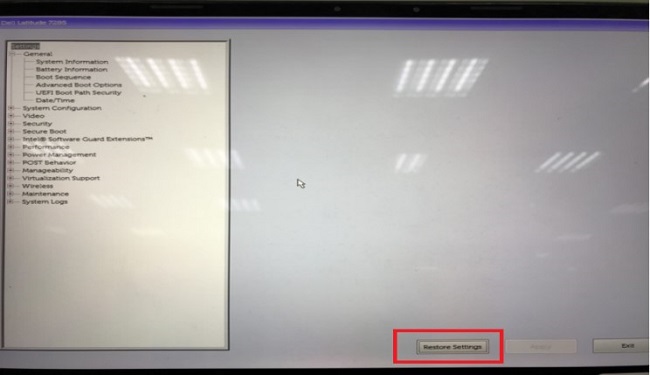
Bild 1: Klicka på Återställ inställningar på huvud sidan för Systeminställningar - Välj BIOS-standardvärden från popup-menyn som visas (bild 2):
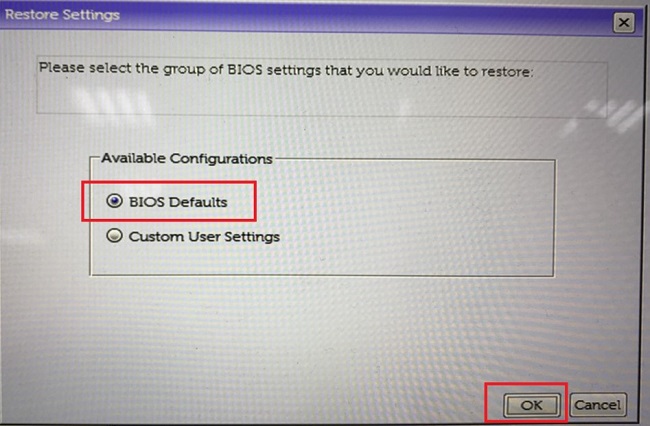
Bild 2: Välj BIOS-standardinställningar från popup-menyn - Klicka på OK för att bekräfta att du vill läsa in standardinställningarna (bild 3):
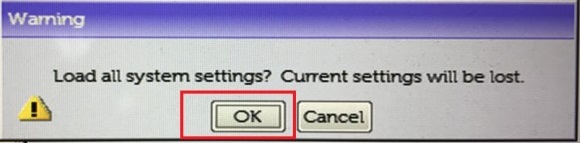
Bild 3: Klicka på OK för att bekräfta - Klicka på knappen exit (avsluta ) så startas Latitude 7285.
 Obs!när STANDARDINSTÄLLNINGARNA för BIOS har lästs in kanske du även måste kontrol lera att följande inställningar är aktiverade i systeminstallations programmet/BIOS-menyn konfiguration av system konfiguration/Thunderbolt adapter:
Obs!när STANDARDINSTÄLLNINGARNA för BIOS har lästs in kanske du även måste kontrol lera att följande inställningar är aktiverade i systeminstallations programmet/BIOS-menyn konfiguration av system konfiguration/Thunderbolt adapter:
- Aktivera Thunderbolt Technology support
- Aktivera stöd för Thunderbolt adapterns start
- Aktivera Thunderbolt adapter Pre-Boot (moduler)
- Säkerhets nivå – ingen säkerhet
Inaktivera säker start:
- När systemet startas om trycker du på F2 -tangenten när Dell logo typen visas för att öppna systeminstallations programmet
- Gå till säker start > säker start aktivera och välj Disabled på menyn. Klicka på Ja i popup-meddelandet som visas för att bekräfta (bild 4):
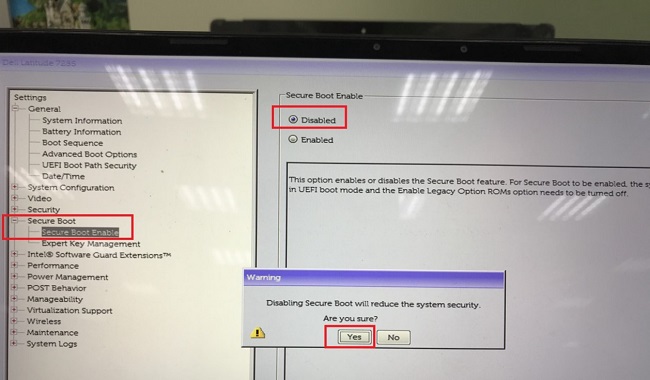
Bild 4: Inaktivera säker start i systeminställningarna - Klicka på Verkställ längst ner på sidan och OK på popup-meddelandet som visas för att bekräfta ändringarna.
- Klicka på Avsluta för att starta om Latitude 7285. USB-tangenten ska nu visas i Pre-Boot Menu (Start meny).
Återställ inställningarna för säker start och Fastboot:
Om du vill återställa inställningarna för säker start och Fastboot tillbaka till de ursprungliga konfigurationerna när du har använt USB-tangenten vid start ska du följa stegen nedan:
- Starta om Latitude 7285 och tryck på F2 -tangenten när Dell-logotypen visas för att öppna systeminstallations programmet.
- Gå till säker start > säker start aktivera och välj aktive rad på menyn. Klicka på Ja i popup-meddelandet som visas för att bekräfta ändringarna (bild 5):
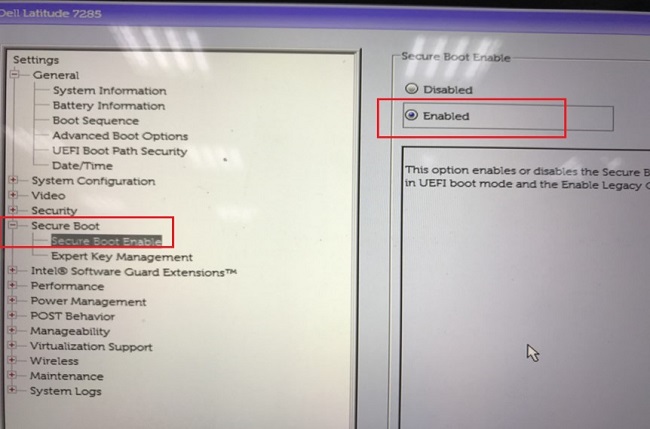
Bild 5: Aktivera säker start i systeminställningarna - Gå till post beteendet > Fastboot och välj minimal från menyn. Klicka på Verkställ längst ner på skärmen och Ja på popup-meddelandet som visas för att bekräfta inställnings ändringen (bild 6):
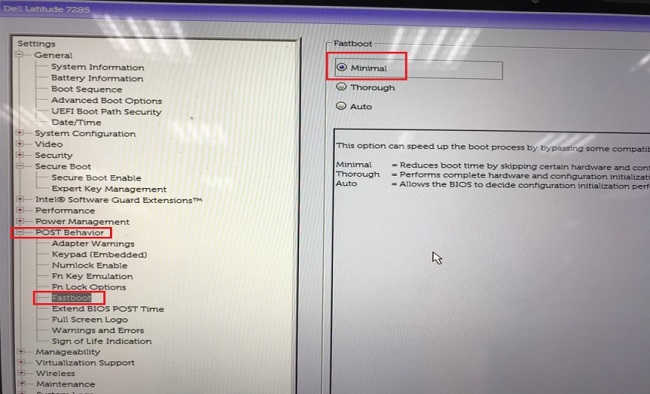
Bild 6: Aktivera minimal Fastboot i systeminställningarna - Klicka på Avsluta för att starta om systemet. BIOS-inställningarna återställs nu till den ursprungliga konfigurationen.
Article Properties
Affected Product
Latitude 7285 2-in-1
Last Published Date
10 Apr 2021
Version
3
Article Type
Solution